Semua orang punya rahasia dan Windows memilikinya juga .. Saya sudah menggunakan ini untuk sementara waktu dan ingin membagikannya dan saya ingin melihat lebih banyak lagi yang belum saya ketahui.
- Untuk sampai ke 'Shut down Windows screen pada Windows Vista tidak langsung juga, dan ini adalah bagaimana aku sampai di sana, Ctrl+ ESC, Esc, Alt+ F4**. Ini juga berguna ketika Anda tidak dapat melihat layar Anda, dan jika Anda cukup beruntung Anda dapat menekan, Ratau S, kemudian Alt+ Kuntuk memulai kembali atau mematikan Windows yang buta (tanpa layar).
- Shutdown Windows Explorer: Anda harus masuk ke layar logoff kemudian tekan Ctrl+ Alt+ Shiftdan secara bersamaan Cancel , yang akan menutup Windows Explorer tanpa mengakhiri sesi. Itu sangat membantu saya ketika beberapa jendela Windows Explorer menjadi gila dan tidak mau merespons. Saya pikir ini sudah berfungsi sejak Windows 95, tapi saya tidak yakin.
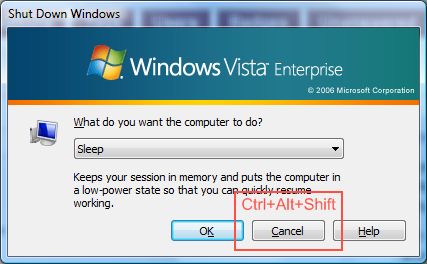
- Ctrl+ Shift+ Esc, membawa Task Manager ke fokus dan jika tidak berjalan memulainya, ini membantu ketika Anda memiliki Windows Explorer ditutup (titik 1) dan ingin memulai yang baru, pergi ke file / tugas baru, dan menjalankan ' penjelajah'.

Jawaban:
Saya tidak yakin ini didokumentasikan dengan baik di mana saja secara resmi, tapi saya penggemar berat pintasan Windows Key:
Sunting: Saya kira mereka didokumentasikan di suatu tempat yang resmi .
sumber
Membawa Windows Off-Screen Salah Tempat adalah klasik dalam "pemrograman layar ganda" saat ini, terutama ketika Anda harus mengakses komputer layar ganda dari desktop jarak jauh satu layar.
sumber
Menggunakan Kotak Centang untuk memilih banyak item dalam Windows Explorer .
Ini sangat berguna jika Anda ingin menggunakan navigasi klik sekali daripada klik dua kali di Windows Explorer.
sumber
Untuk mematikan mesin saya Start, saya menggunakan U,, U. Itu tergantung pada apakah Anda memiliki sesuatu yang dimulai dengan
Udi menu mulai Anda atau tidak, di atas adalah untuk jika Anda tidak.Jika Anda memiliki satu, mengatakan
uTorrent, dalam program Anda daerah yang sering digunakan dari start menu, maka Anda ketik: Start, U, U, Enter,UYang terakhir Udapat diubah menjadi salah satu Ratau S.
Jika tidak, aku cinta altshiftesc, StartD, StartRdan sejenisnya.
Saya benar-benar kagum dengan berapa banyak orang yang TIDAK BISA INGAT alttabtidak peduli berapa kali dalam setahun Anda memberi tahu mereka. Masalahnya tampaknya di alttab untuk menahan melalui aplikasi.
sumber
Baru-baru ini saya meluangkan waktu untuk mempelajari cara pintas keyboard ini - cukup bagus ketika saya mengedit beberapa teks.
Yang kurang dikenal adalah
Tentu saja pintasan ini sudah ada sejak lama. Sehubungan dengan Alt + Tab atau Win + Tab, itu hanya berguna ketika Anda mengedit beberapa teks dan tidak ingin mengambil kunci Anda dari keyboard.
sumber
Windows 7
sumber
Win-Shift-Left dan Win-Shift-Right.
Memindahkan jendela ke monitor berikutnya ke arah masing-masing. Tidak berfungsi dengan baik ketika Anda memiliki dua baris tiga monitor , tapi saya ngelantur :)
sumber
Sejak Windows XP, jika saya ingat, Ctrl+ Shift+ Escakan memunculkan task manager, bahkan ketika itu biasanya akan memunculkan dialog yang menanyakan apakah Anda ingin keluar.
sumber